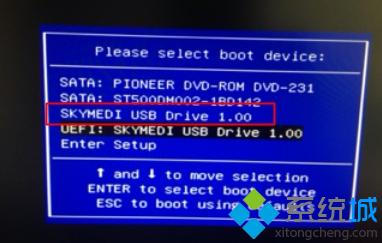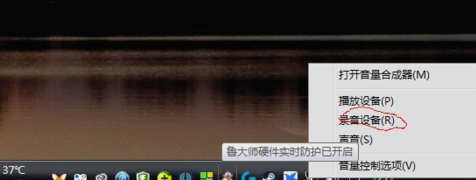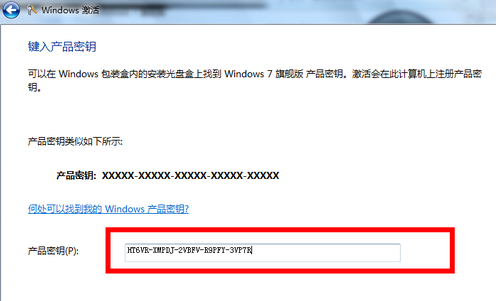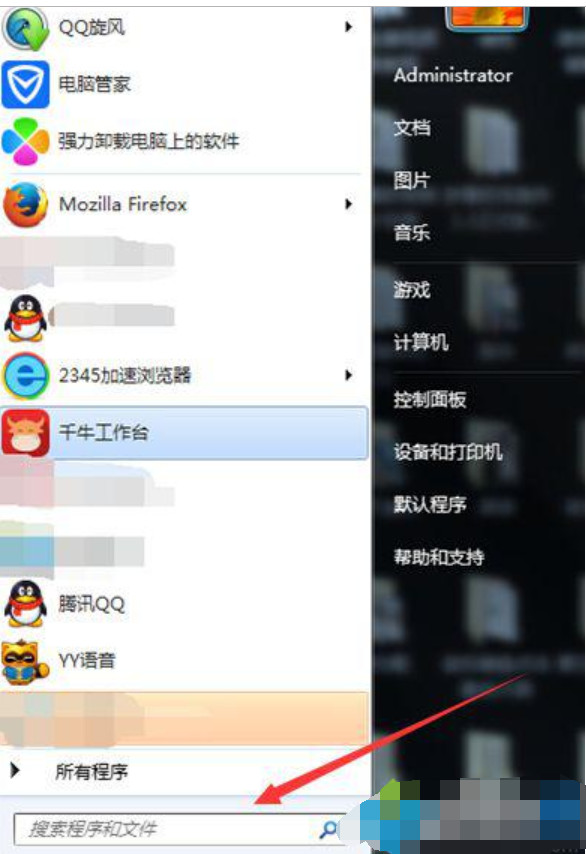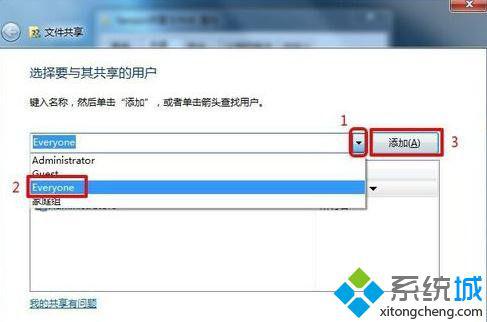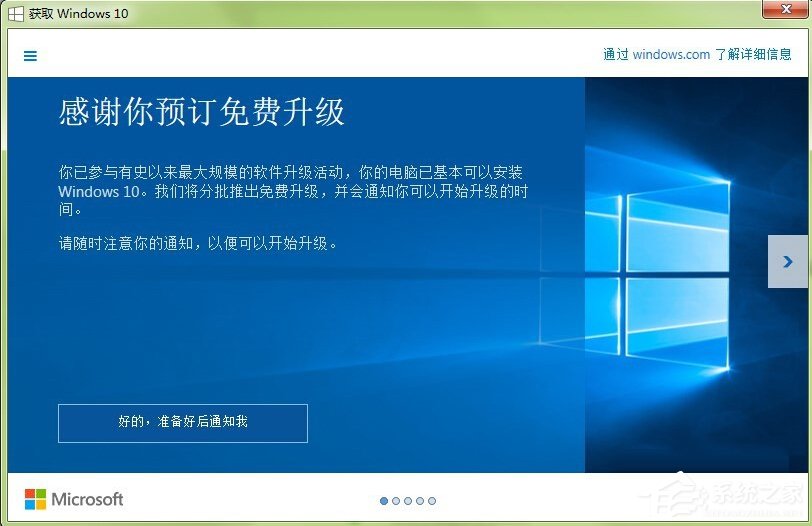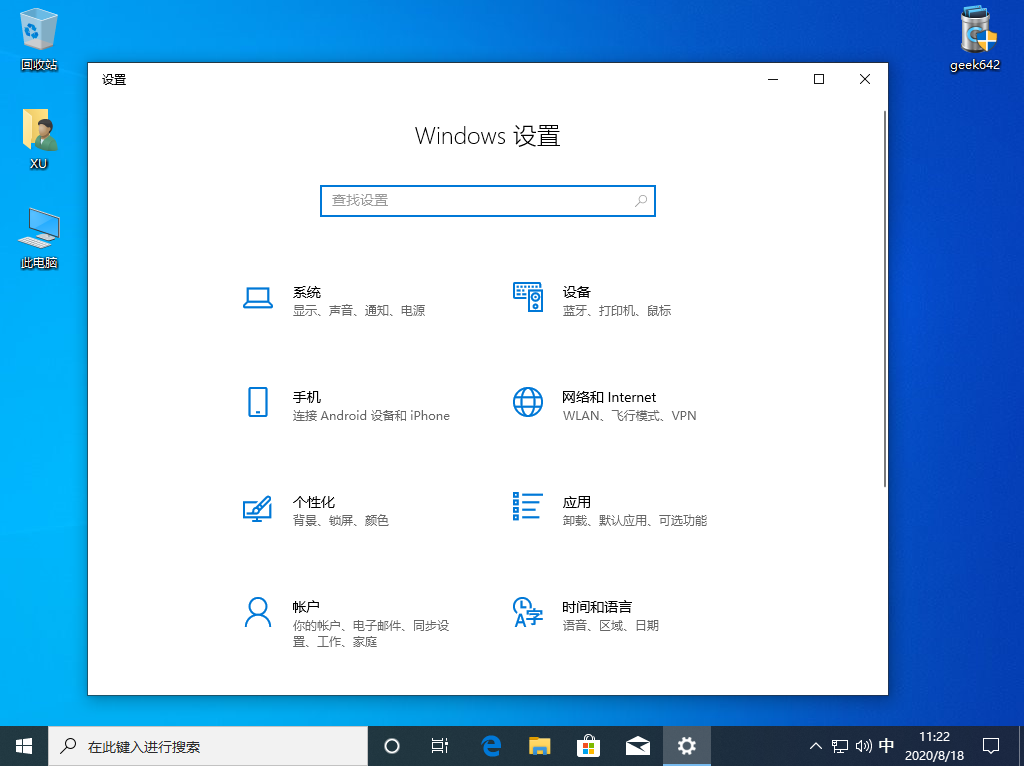- 作者:装机大师
- 时间:2021-02-10 11:34:32
win10自带系统修复功能,可以在系统出现问题时修复Windows,不过该功能并非万能,有些用户无法通过启动修复解决系统问题,也有些用户修复之后就崩溃了,出现无线重启的情况,此时就需要通过安装介质比如系统U盘或者系统光盘来修复,接下来就教大家使用U盘启动盘修复win10系统的方法。
U盘修复win10系统步骤
1、插入U盘启动盘,重启系统,按下启动热键F12选择USB选项按回车键,电脑启动热键汇总;

2、从U盘启动进入win10安装程序,点击左下角的“修复计算机”;
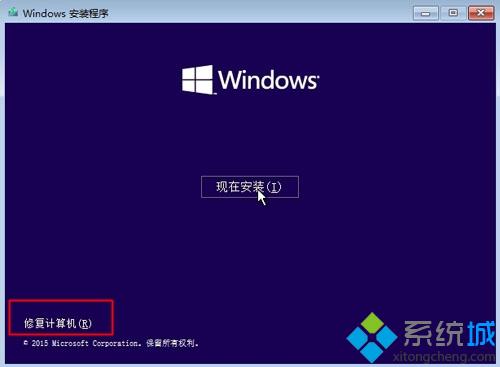
3、点击“疑难解答”—“高级选项”—“命令提示符”;
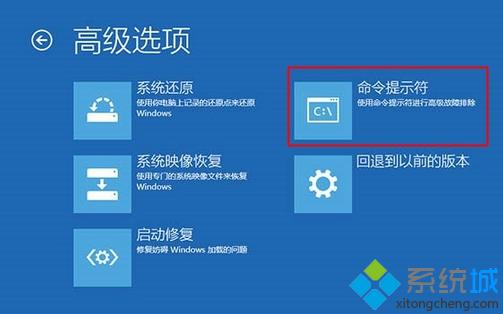
4、在命令提示符窗口,输入bcdedit按回车执行,记录resumeobject的字符串,表示修复对象的标识符;
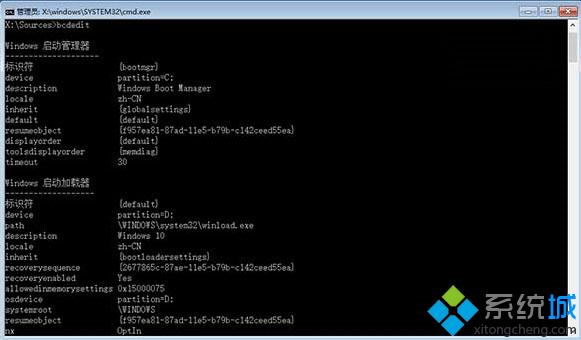
5、输入bcdedit /set {resumeobject字符串} recoveryenabled No,回车执行,暂时停止系统自带的自动修复功能;
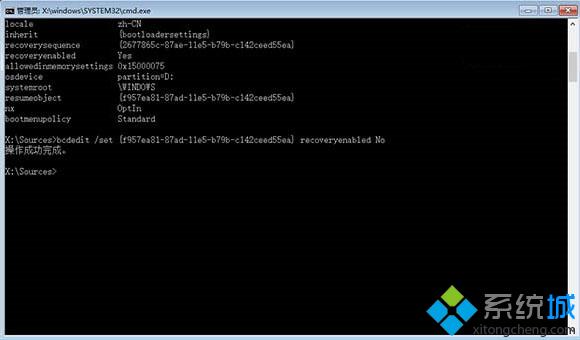
6、接着输入chkdsk /r C :命令,按回车执行,自动检查系统文件错误;

7、最后输入sfc /scannow命令回车,执行系统扫描验证,最后重启电脑,完成修复。
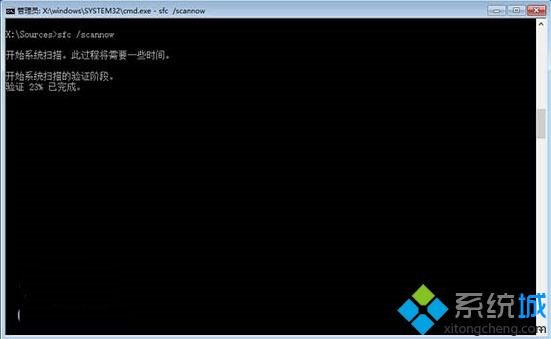
以上就是通过U盘启动盘来修复win10系统的方法,尤其是遇到反复自动修复的情况,有遇到这个问题的用户不妨采用上述方法来解决。